Grafieken in Excel!
Welkom bij onze Excel nieuwsbrief! Of je nu een doorgewinterde professional bent of net begint met het verkennen van de mogelijkheden Excel, we hebben ook deze keer weer een paar interessante tips. In deze editie delen we handige tips om je te helpen bij het maken van effectieve en aantrekkelijke grafieken in Excel. Ook kun je een uitgebreide instructie downloaden om zo zelf een metertje te maken in Excel.
De opmaak van je grafiek in Excel aanpassen!
Een goed opgemaakte grafiek kan je gegevens tot leven brengen en je boodschap duidelijk overbrengen aan je lezers. Gelukkig biedt Excel een scala aan opties om de opmaak van je grafiek aan te passen en te verfijnen.
We hebben een hele kleine greep uit de mogelijkheden hieronder weergegeven. Probeer vooral ook zelf uit wat voor jou een mooie grafiek oplevert.
Enkele opmaakopties die je kunt gebruiken om je grafiek te verbeteren:
Kleur: Maak de reeksen op door gebruik te maken van kleurovergangen. Klik de reeks aan en kies voor ctrl 1. Nu zal de opmaak van de grafiek tonen aan de rechterkant van je scherm. Bij opvulling kun je kiezen voor kleurovergang.
Titel: Koppel de titel aan een cel door de titel van de grafiek te selecteren en vervolgens in de formulebalk een = teken in te toetsen. Daarna selecteer je de gewenste cel en is de titel aan deze cel gekoppeld.
Rasterlijnen: De rasterlijnen (en andere onderdelen van de grafiek) kun je aan of juist uitzetten door op het plusje naast de grafiek te klikken.
Achtergrondstijl: Je kunt een logo of andere afbeelding als achtergrond kiezen, ook weer door de grafiek te selecteren en te kiezen voor opvulling, nu kun je er voor kiezen om een afbeelding als achtergrond te plaatsen.
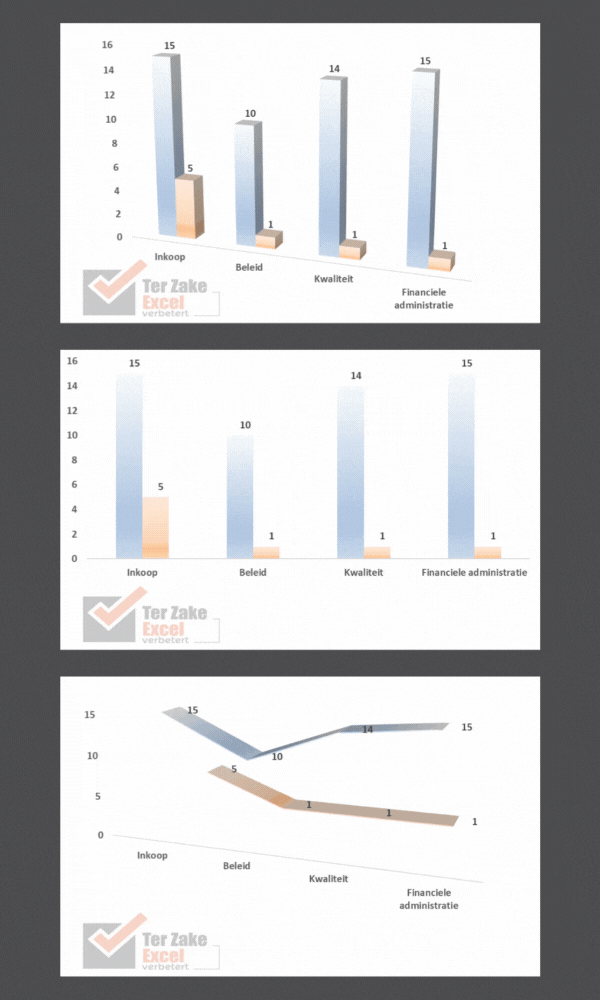
Klantervaring Oiltrade
Opdracht:
Bij Oiltrade mochten we in eerste instantie een cursus verzorgen. Een cursus op basis van de documenten die zij zelf gebruiken. Hierdoor konden ze zelf al een mooie slag maken in het verbeteren van hun werkzaamheden. Daarnaast hebben we ook enkele rapportages mogen verbeteren met het gebruik van de standaard functionaliteit in Excel zoals voorwaardelijke opmaak, formules en gegevensvalidatie, maar ook door nieuwe functionaliteit te maken met behulp van macro’s.
Wat heeft jullie ertoe gebracht om Ter Zake Excel uit te nodigen een Excelcursus op maat op jullie locatie te verzorgen?
Positieve reacties van andere gebruikers. Problemen in Excel waar we tegen aan liepen.
Wat is de toegevoegde waarde van de maatwerkoplossing en cursus?
Het praktisch kunnen gebruiken en opslaan van informatie in Excel documenten van bijvoorbeeld volumestanden. Hierdoor foutloos en sneller kunnen werken.
Hoe is de samenwerking met Ter Zake Excel verlopen?
Prettig! Goede verstandshouding. Snel en doelgericht tot oplossingen kunnen komen.
Wat zou je tegen anderen zeggen die overwegen om met ons in zee te gaan?
Excel heeft duizenden mogelijkheden en vaak zijn er dus meer mogelijkheden dan je vooraf kan bedenken die Ter Zake wel kan bedenken en uitwerken.
Nog een uitsmijter?
Prettige en flexibele werkstijl. Werken via een online omgeving of op locatie. Voor alles een oplossing.

Een meter in Excel maken!
Wil je weten hoe je bovenstaande meter in Excel maakt? We hebben een instructie geschreven waardoor ook jij deze kan maken. De instructie kun je downloaden vanaf onze site.
Ontgrendel het potentieel van jouw organisatie met Excel!
Mooie dashboards en rapportages maken?
De volgende stap zetten in Excel met jouw bestanden en op jouw tempo, dan is de cursus Excel op locatie wat voor jou.
Geen tijd of juist specifieke eisen aan je bestand? Wij maken graag een bestand op maat voor jou.

Deel dit Artikel
